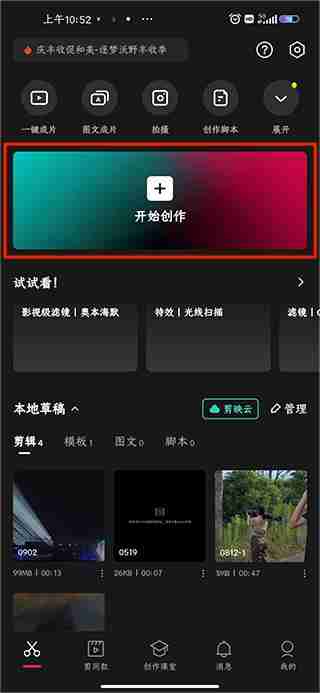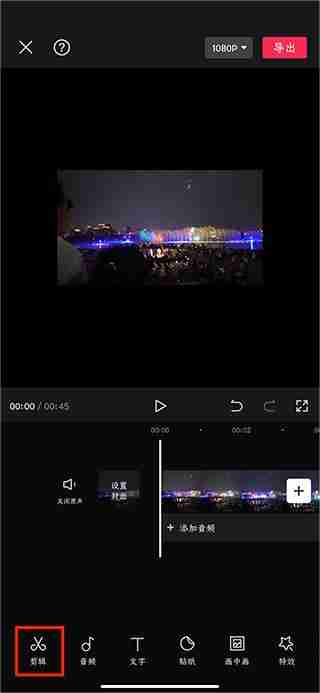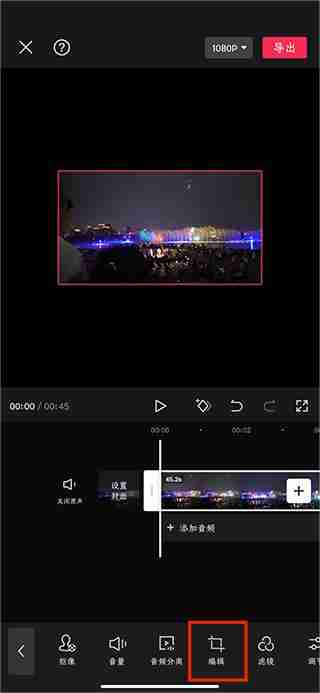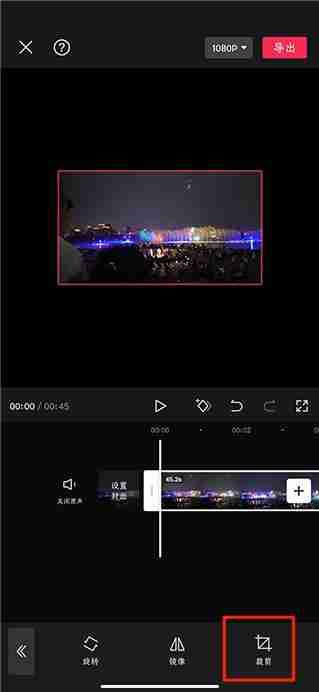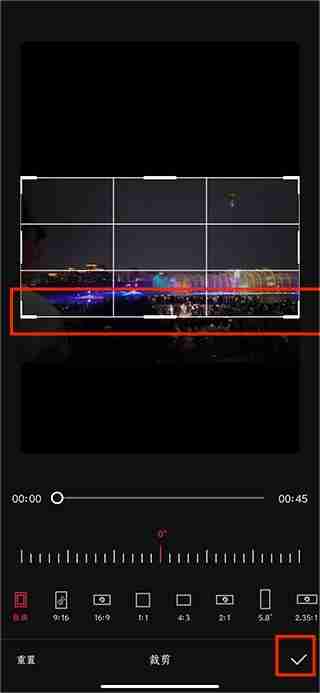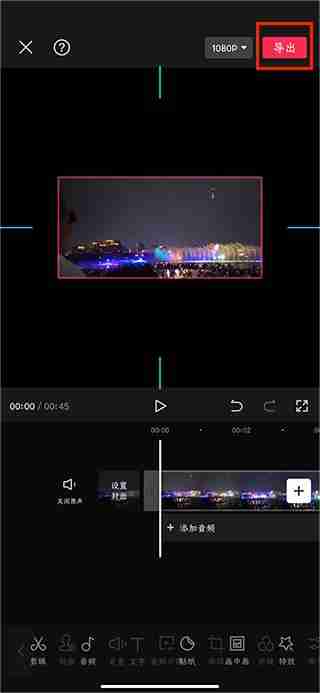首页 >
文章列表 > 剪映怎么裁剪视频尺寸 剪映裁剪视频尺寸方法教程
剪映怎么裁剪视频尺寸 剪映裁剪视频尺寸方法教程
剪映
156
2025-02-19
剪映视频裁剪尺寸教程:轻松调整视频大小!
剪映强大的转场特效让视频衔接自然流畅,但合适的视频尺寸更能提升作品品质。本教程将指导您如何使用剪映轻松裁剪视频尺寸。
- 导入视频: 打开剪映,点击“开始创作”并导入您的视频。
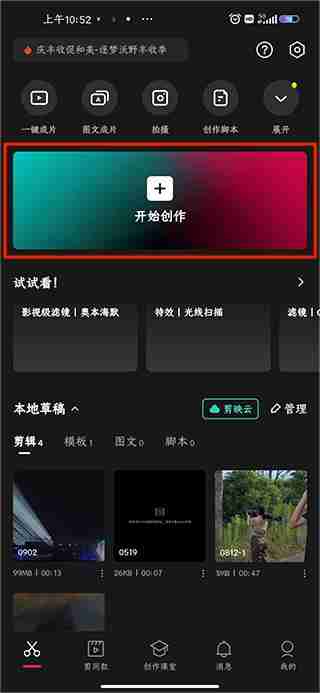
- 进入剪辑页面: 进入视频编辑页面后,点击“剪辑”按钮。
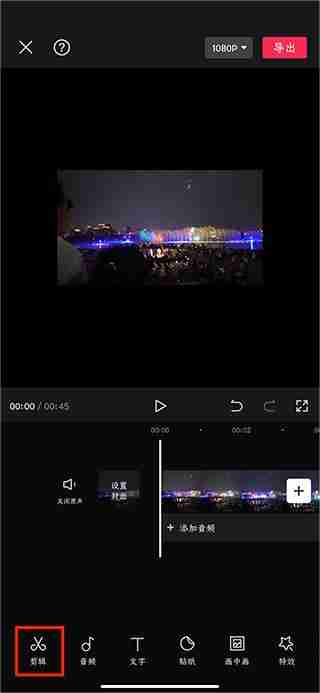
- 打开编辑面板: 在剪辑页面,点击导航栏中的“编辑”选项。
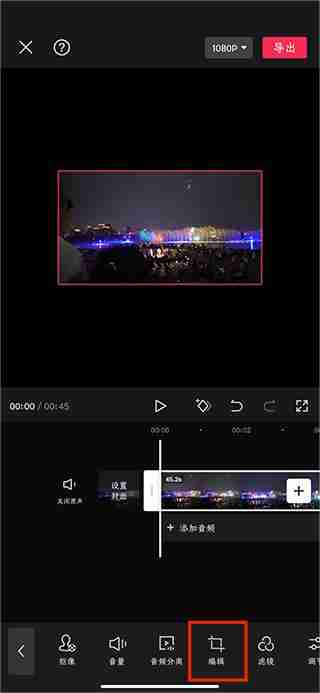
- 开始裁剪: 点击“裁剪”功能。
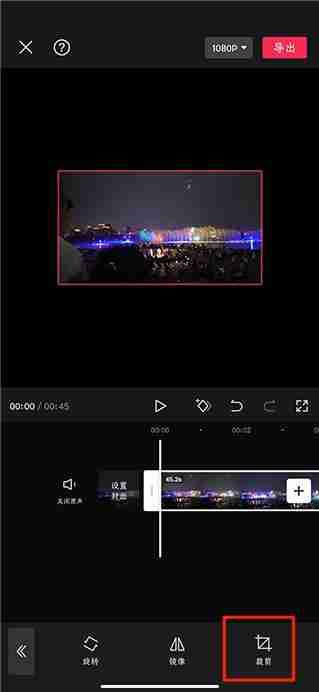
- 调整尺寸: 拖动视频边角,调整至您想要的尺寸,然后点击√确认。
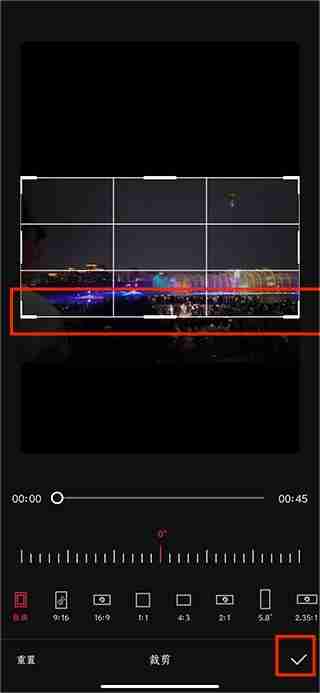
- 导出视频: 预览裁剪后的视频,满意后点击导出即可。
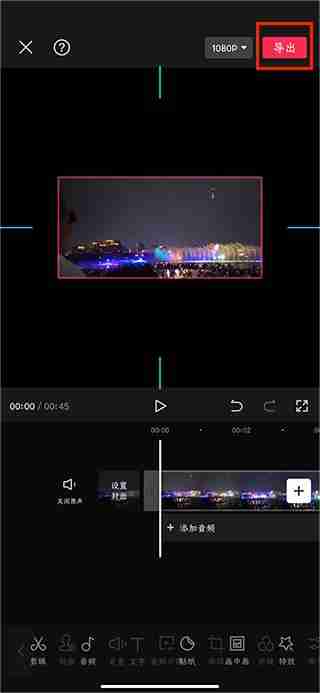
通过以上步骤,您就能轻松地调整视频尺寸,制作出更完美的视频作品!